随着互联网技术的快速发展和数字生活的日益普及,多台电脑同时上网已成为许多家庭和企业的基本需求。然而,这同时也带来了网络管理的问题。如何高效地管理多台电...
2025-05-01 1 电脑
在日常使用电脑过程中,我们经常会遇到打开视频却无声的困扰。这个问题虽然看似简单,但其背后的成因复杂多样,从硬件故障到软件设置都有可能成为“无声”背后的始作俑者。本文将深入探讨电脑刷视频无声音的可能原因,并提供一系列解决办法,帮你快速找到问题的根源,恢复视频的视听盛宴。
音频设备连接不良
音频设备连接不良是造成电脑视频无声音的一个常见原因。耳机、扬声器或者音频输出线接头与电脑接触不良,或者音频输出设备本身存在故障,都可能导致输出无声。
解决方案:
检查所有音频设备的连接情况,在拔插线缆时确保已关闭电脑和音频设备的电源。试用别的设备如耳机测试是否能正常工作。
音箱或耳机故障
有时问题出在音箱或耳机上。如果音箱电源无法开启,或者耳机损坏,都会导致电脑刷视频时无声音输出。
解决方案:
尝试更换一个已知正常可以工作的音箱或耳机,如果问题依旧,则可能是PC的音频端口出现故障。

音量设置不当
电脑的音量设置不正确是导致视频无声的一个重要原因。系统静音、低音量、音频输出设备选择错误等都可能导致无声音。
解决方案:
仔细检查电脑右下角的音量图标,确保没有静音且音量已经调至合适水平。进入控制面板的“声音设置”检查音频输出设备是否选择正确。
驱动程序不兼容或过时
驱动程序不兼容或过时会引发一系列音频问题,包括视频播放无声。
解决方案:
进入设备管理器检查声音、视频和游戏控制器是否正常工作,若有问题则更新声卡驱动程序。可以使用驱动程序升级工具,或者访问设备官网下载最新驱动。
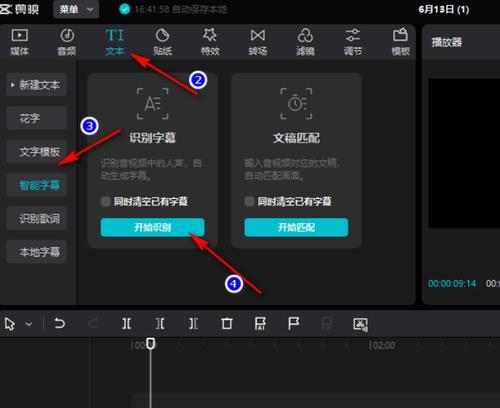
系统故障
偶尔,Windows系统文件损坏或系统更新不当也会导致视频无声。
解决方案:
运行系统文件检查器(SFC/scannow)扫描修复系统文件。若问题未解决,可以考虑进行系统还原或更新至最新版。
音频服务未运行
Windows系统中有一个名为“WindowsAudioService”的服务,如果这个服务没有正常运行,也将导致视频无声。
解决方案:
右击“我的电脑”,点击“管理”,打开“服务和应用程序”下的“服务”,找到并右击“WindowsAudioService”,选择“启动”或“重新启动”。

浏览器插件或扩展问题
浏览器插件或扩展程序可能干扰视频播放声音。
解决方案:
尝试禁用所有浏览器插件之后重新刷新视频页面,查看是否恢复正常。若确定了问题插件,可以永久禁用或删除。
浏览器音频设置或故障
某些浏览器有自己的音频设置,当设置错误或浏览器本身存在故障时,也会导致视频无声。
解决方案:
检查浏览器的音频设置,确保其没有将当前网站静音。尝试使用其他浏览器,确认问题是否依旧存在。
电脑刷视频无声音的原因可能涉及硬件连接、软件设置,甚至是操作系统和浏览器的内部问题。通过细致的检查和合理的调整,多数视频无声的问题都可以得到解决。当遇到类似问题时,建议先行检查简单易操作的软件设置,如果问题依旧,则逐步深入到驱动更新,乃至硬件检查阶段,直到恢复正常。希望本文能帮助你快速诊断并解决电脑视频无声的问题。
标签: 电脑
版权声明:本文内容由互联网用户自发贡献,该文观点仅代表作者本人。本站仅提供信息存储空间服务,不拥有所有权,不承担相关法律责任。如发现本站有涉嫌抄袭侵权/违法违规的内容, 请发送邮件至 3561739510@qq.com 举报,一经查实,本站将立刻删除。
相关文章

随着互联网技术的快速发展和数字生活的日益普及,多台电脑同时上网已成为许多家庭和企业的基本需求。然而,这同时也带来了网络管理的问题。如何高效地管理多台电...
2025-05-01 1 电脑

随着科技的不断进步,音箱设备与电脑的结合也越来越紧密。雅士音箱作为市场上的知名品牌,其产品以优良的音质和简洁的操作受到众多用户的喜爱。但对于初次使用雅...
2025-05-01 1 电脑

你是否正在寻找位于沈丘县的电脑配件店?随着个人电脑和电子设备需求的增长,寻找一个可靠的电脑配件供应商变得尤为重要。本文将为你提供一份详尽的指南,帮助你...
2025-04-30 9 电脑

随着个人电脑使用的普及,越来越多的人开始尝试自行组装电脑,以获取更加个性化的使用体验。然而,在组装完成之后,遇到无法上网的问题却是一个常见的困扰。本文...
2025-04-30 10 电脑

一、平板电脑音乐播放可行性随着科技的发展,数字音乐的播放不再局限于电脑和专业播放器。平板电脑,因其便携性和强大的功能,已成为我们生活中不可或缺的数...
2025-04-30 9 电脑

在如今这个多媒体时代,动态照片作为一种视觉效果独特的记录形式,越来越受到人们的喜爱。华为电脑不仅在性能上表现出色,其内置的摄像头和软件支持也为用户提供...
2025-04-29 9 电脑